Операционная система – совокупность программных средств, обеспечивающая управление аппаратной частью компьютера и прикладными программами, а также их взаимодействие между собой и пользователем.
С одной стороны она опирается на базовое программное обеспечение компьютера, входящее в систему BIOS (базовая система ввода-вывода), а с другой сама является опорой для программного обеспечения более высоких уровней – прикладных и служебных приложений. Основная функция операционных систем – посредническая. Она заключается в обеспечении интерфейса.
Windows является графической операционной системой. Её основные средства управления – графический манипулятор мышь и клавиатура. Система предназначена:
· для управления автономным компьютером;
· для создания небольшой локальной сети;
· для интеграции компьютера во всемирную сеть.
Основные элементы интерфейса Windows
Интерфейс (interface – средства взаимодействия, связи, согласования) – совокупность средств сопряжения и связи устройств компьютера, обеспечивающих их эффективное взаимодействие. Существуют аппаратный, программный и пользовательский интерфейсы.
Пользовательский интерфейс – методы и средства взаимодействия человека с аппаратными и программными средствами. Его основные элементы: рабочий стол, окна объектов, меню и диалоговые окна. Вспомогательные: панели инструментов, пиктограммы, строки состояния, полосы прокрутки, линейки и т.д.
Рабочий стол – вся поверхность экрана во время работы операционной системы Windows.
Окно – структурный и управляющий элемент пользовательского интерфейса, представляющий собой ограниченную рамкой прямоугольную область экрана, в которой может отображаться приложение, документ или сообщение.
Меню – список команд, из которых необходимо сделать выбор.
Вся информация в компьютере хранится в файлах, размер которых указывается в килобайтах (Кбайт).
Каталог (папка)- поименованная группа файлов, объединённых по какому-либо признаку.
Объектом в Windows называют всё, что находится на Рабочем столе и в папках, включая и сами папки.
Значком называют графический объект, соответствующий папке, программе, документу, сетевому устройству или компьютеру. Значок объекта (пиктограмма, иконка) – графическое представление объекта в свёрнутом виде.
При запуске Windows на Рабочем столе присутствуют как минимум четыре значка:
· мои документы
· мой компьютер
· Internet Explorer.
Ярлыки – значки со стрелкой в левом углу. Ярлыки представляют не сами объекты, они являются указателями объектов. Ярлык – это специальный файл, в котором содержится ссылка на объект. Они обеспечивают наиболее быстрый доступ к объектам.
Панель задач – элемент управленияWindows, располагается в нижней части экрана, содержит кнопку Пуск, которая открывает Главное меню и используется для выхода из системы. На Панели задач слева расположена панель Быстрый запуск. Перетаскивание любого объекта на панель позволяет создать на ней значок для быстрой загрузки этого объекта щелчком мыши.
Корзина в Windows – это специальная папка (программа), в которую временно помещаются удаляемые объекты. С помощью Корзины можно легко восстановить ранее удалённые папки и файлы.
Мой компьютер – особый объект (папка, приложение) Windows, который является важным средством для управления работой компьютера.
Работа с окнами Windows
Окна объектов имеют три варианта представления:
· Нормальное (стандартное) – окно занимает часть экрана;
· Свёрнутое – окно представлено в виде значка;
· Полноэкранное – окно развёрнуто (распахнуто) и занимает весь экран.
Окна объектов в нормальном варианте представления можно перемещать по экрану, «ухватившись» мышью за их заголовки. Изменять размеры окна можно с помощью мыши, «ухватившись» за границы или углы окна, а также с помощью кнопок управления окном или команд системного меню. Если одновременно открыто несколько окон, их расположение можно упорядочить. Для этого нужно щёлкнуть правой кнопкой мыши по незанятой области Панели задач и в контекстном меню выбрать нужную команду.
Активное окно – окно, с которым в текущий момент производится работа. Именно активное окно воспринимает все вводимые пользователем команды. Активное окно располагается поверх других окон и его заголовок выделяется цветом. Активизировать окно можно однократным щелчком мыши по любому месту окна.
«Переключиться на другое приложение» означает активизировать окно ранее запущенного приложения. Запуск программы и переключение на окно работающей программы – это разные операции. Закрыть окно и свернуть окно – тоже разные операции. Окно в свёрнутом виде остаётся открытым и продолжает работать. Завершение работы окна Windows – это закрытие окна.
Окна Windows внешне похожи друг на друга и имеют сходные элементы. Значок программы или системного меню находится в левом верхнем углу окна, в строке заголовка. В правой части строки заголовка находятся кнопки управления окном. В строке заголовка отображается название объекта. Ниже расположены кнопки перехода вперёд/назад по файловой структуре.
Правее этих кнопок – адресная строка, правее – поле поиска, которое служит для задания параметров поиска. Ниже расположены строка меню и панель инструментов. Ниже расположена рабочая область окна, слева от которой – область переходов, которая позволяет перемещаться по файловой структуре, а справа – область предварительного просмотра. Если содержимое папки не возможно отобразить в окне, появляются полосы горизонтальной и вертикальной прокрутки. В самом низу окна имеется область сведений и строка состояния.
Диалоговые окна появляются, когда Windows необходима дополнительная информация для выполнения команды.
Виды меню в Windows
Главное меню – открывается при нажатии на кнопку Пуск Панели задач или при нажатии соответствующей клавиши на клавиатуре.
Каскадное меню – меню, открывающееся из пунктов Главного меню
Системное меню – вызывается щелчком левой кнопки мыши по кнопке в левом верхнем углу окна.
Контекстное меню – вызывается щелчком правой кнопки мыши по объекту. Содержит возможные операции с выбранным объектом в данный момент.
Горизонтальное меню окна – строка меню.
Пиктографическое меню – панель инструментов.
Клавиатура
Клавиатура предназначена для ввода информации. Клавиши на клавиатуре подразделяют на несколько групп:
· алфавитно-цифровые – предназначены дя ввода цифр и букв русского и английского алфавита;
· функциональные расположены в верхнем ряду клавиатуры, каждая выполняет какое-либо действие в определённой программе (F1 – вызов справки);
Группа клавиш управления курсором включает стрелки для перемещения внутри текста:
• «вверх» или «вниз» перемешают курсор на строку вверх или вниз;
• «влево» или «вправо» – на символ влево или вправо;
• клавиши Home, End – в начало/конец текущей строки;
• Page Up, Page Down – на экран вверх или вниз.
• Ctrl + «влево» – на слово влево;
• Ctrl + «вправо» – на слово вправо;
• Ctrl + Home – в начало текста;
• Ctrl + End – в конец текста;
• Ctrl + PageUp – на страницу документа вверх;
• Ctrl + PageDown – на страницу документа вниз.
Клавиши редактирования предназначены для работы с текстом.
• Insert – смена режима. Во включенном режиме вводимые символы заменяют буквы, стоящие справа (режим замены). В выключенном режиме работает режим вставки, в котором при вводе букв остальная часть строки отодвигается и символ вставляется туда, где стоит курсор.
• Delete – удаляет символ справа от курсора, а также любой выделенный объект.
• Backspace — удаляет символ слева от курсора.
Дополнительная клавиатура работает в двух режимах. Смена режимов при помощи клавиши Num Lock.
Клавиша Esc предназначена для отмены какого-либо действия.
Клавиша предназначена для копирования области экрана в Буфер обмена.
Стандартные приложения Windows
Основное назначение операционных систем – обеспечение взаимодействия человека, оборудования и программ. Для исполнения конкретных прикладных задач существует прикладное программное обеспечение. Тем не менее, в операционную систему Windows входит набор прикладных программ, с помощью которых можно решать простейшие повседневные задачи. Такие программы, входящие в поставку Windows, называют стандартными приложениями. Эти программы запускаются из Главного меню: Пуск Программы Стандартные.
· Блокнот – простейший текстовый редактор. Для создания текстовых документов его применяют редко (только для небольших записок), но данную программу удобно использовать для отработки навыков работы с клавиатурой.
· Paint – простейший графический редактор, предназначен для создания и редактирования рисунков. По своим возможностям эта программа не соответствует современным требованиям, но в силу простоты и доступности остаётся необходимым компонентом операционной системы.
· WordPad – текстовый процессор, служит для создания, редактирования и просмотра текстовых документов. Отличие от программы Блокнот в том, что WordPad выполняет ещё одну важную функцию – форматирование документов. Под форматированием понимают оформление документов применением нескольких шрифтовых наборов, использованием методов выравнивания текста, встраиванием в текстовый документ объектов иной природы, например, рисунков.
· Калькулятор – программа предназначена для выполнения математических, научно-технических и инженерных расчётов.
Дата добавления: 2015-10-26 ; просмотров: 323 | Нарушение авторских прав
| | | следующая страница ==> | |
| Windows Commander – ОЖ-гі Windows-тың жұмыс аспабы. | | | Windows 95/98 бен Windows 2000-ды салыстыру |
mybiblioteka.su — 2015-2023 год. (0.022 сек.)
Источник: mybiblioteka.su
Презентация на тему Стандартные программы Windows
Основные определения Стандартные программы Windows – предназначены для выполнения самых различных действий, который являются наиболее популярными в среде пользователей ПК. Набор стандартных программ определен типом установки операционной системы Windows. Стандартные
- Главная
- Разное
- Стандартные программы Windows
Слайды и текст этой презентации
Слайд 1Стандартные программы Windows

Слайд 2Основные определения
Стандартные программы Windows – предназначены для
выполнения самых различных действий, который являются наиболее
популярными в среде пользователей ПК.
Набор стандартных программ определен типом установки операционной системы Windows.
Стандартные программы позволяют: искать, создавать файлы и папки на компьютере; подготавливать простейшие текстовые документы и графические изображения; создавать и воспроизводить звуковые файлы; просматривать и прослушивать видео и аудио информацию.

Слайд 3Программа Проводник
Программа Проводник (Explore) предназначена для работы
с дисками, папками и файлами компьютера.
Позволяет:
создавать
файлы и папки;
копировать файлы и папки;
перемещать файлы и папки;
удалять файлы и папки;
переименовывать файлы и папки;
просматривать содержимое папок;
запускать программы;
отменять неправильное действие.
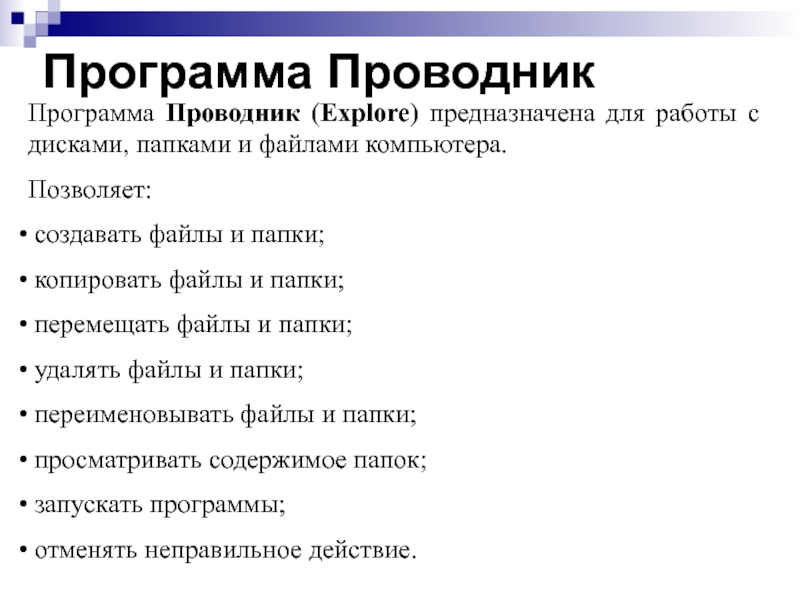
Слайд 4Интерфейс программы Проводник
Программа проводник содержит:
строку заголовка;
полосу меню;
панель инструментов;
адресную строку;
панель
дерева (левая панель), на которой отображается структура папок;
панель списка (правая панель), на которой выводится содержимое папки или диска.
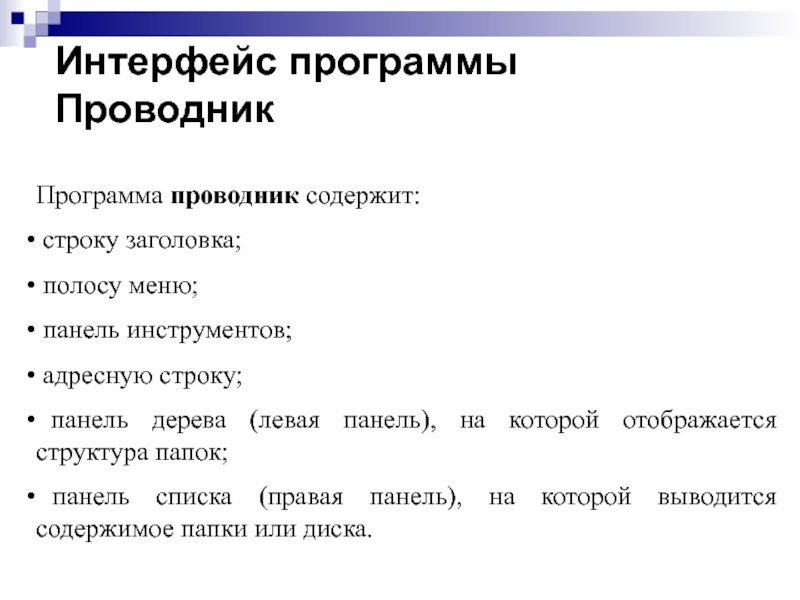
Слайд 5Интерфейс программы Проводник
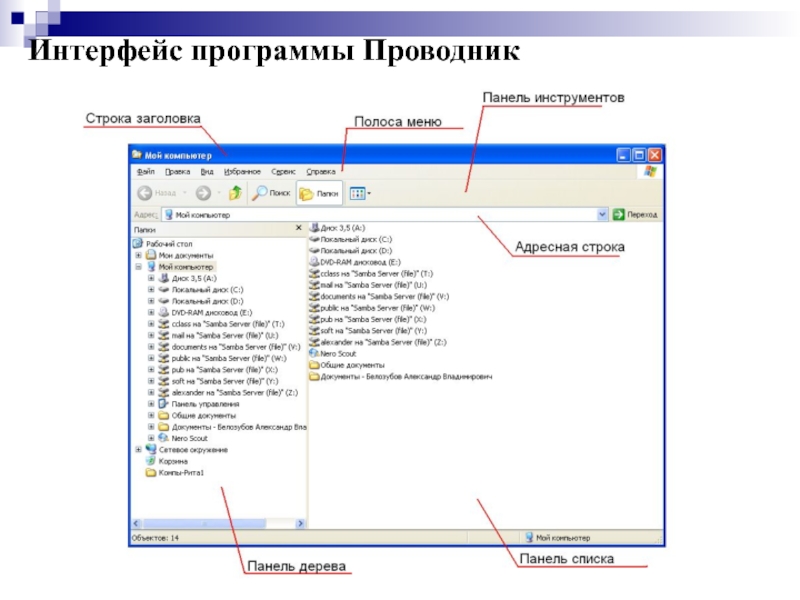
Слайд 6Создание файлов и папок с помощью программы
Проводник
Методы создания файлов и папок:
с использованием
полосы меню;
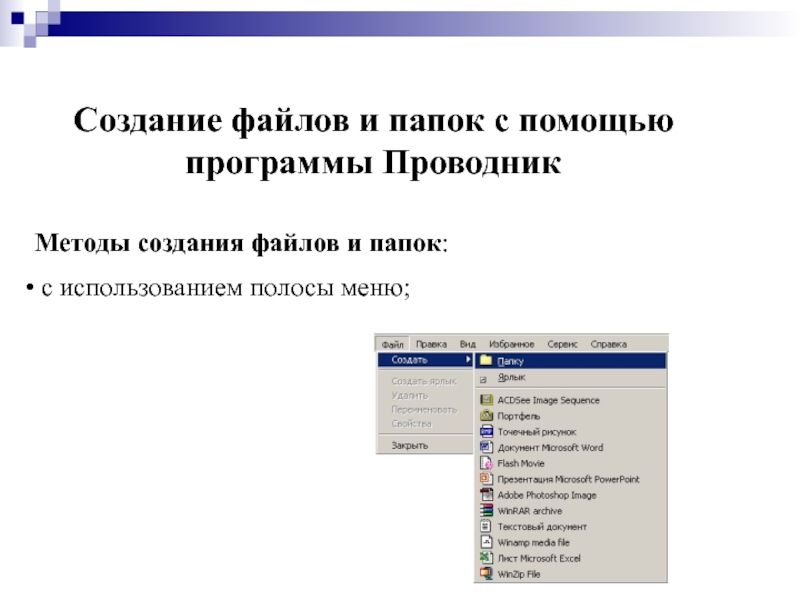
Слайд 7с использованием контекстного меню.
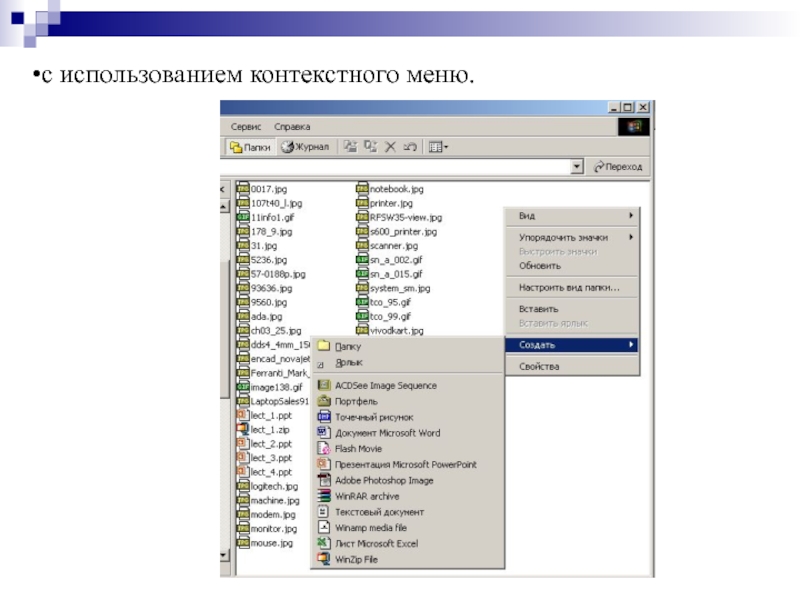
Слайд 8Программа Блокнот
Программа Блокнот (Notepad) предназначена для работы
с текстами.
Возможности:
просмотр и редактирование текстовых файлов;
просмотр и редактирование (не рекомендуется) файлов любого формата;
копирование текста в буфер обмена;
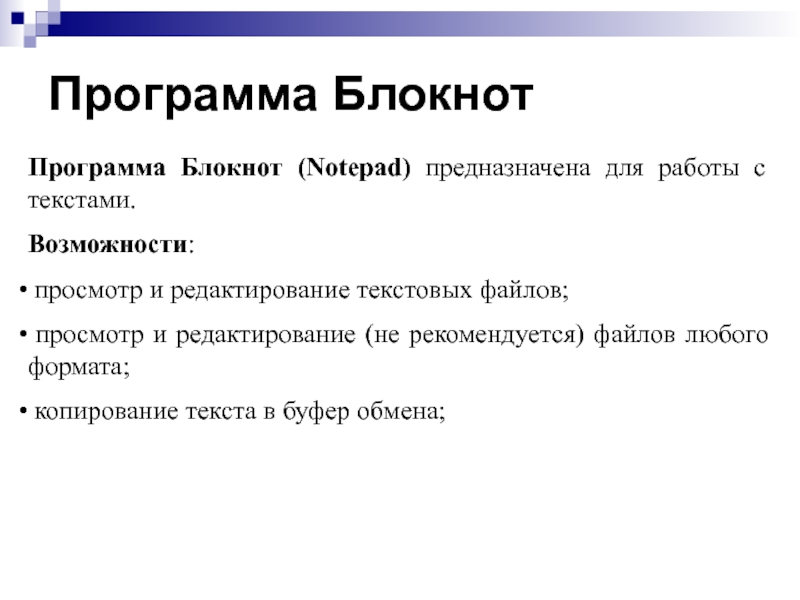
Слайд 9Программа Paint
Программа Paint — растровый графический редактор.
Интерфейс:
строка заголовка;
полоса меню;
Набор
инструментов (Tool Box);
Палитра (Color Box).
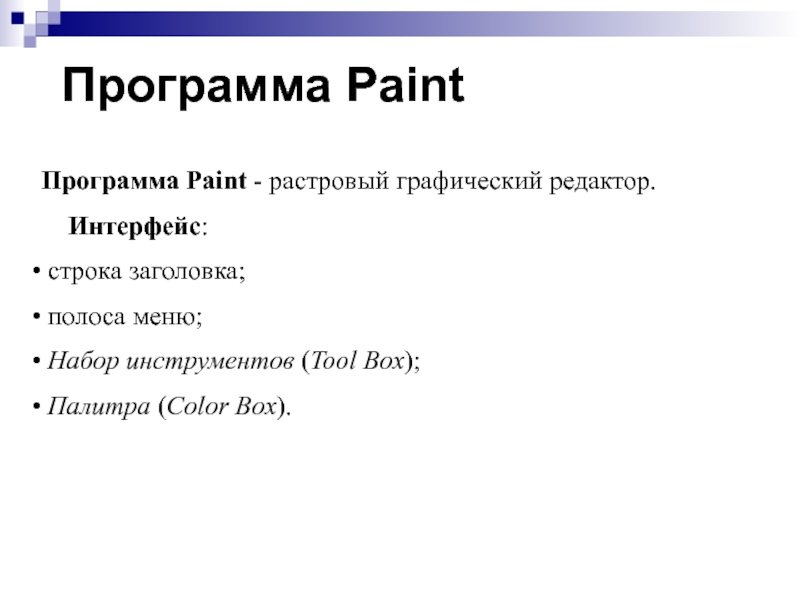
Слайд 10Интерфейс программы Paint

Слайд 11 Возможности:
просмотр графических изображений определенных
форматов;
редактирование графических изображений;
создание графических изображений;
изменение параметров изображения;
изменение цветовой палитры;
создание и вставка текстового фрагмента;
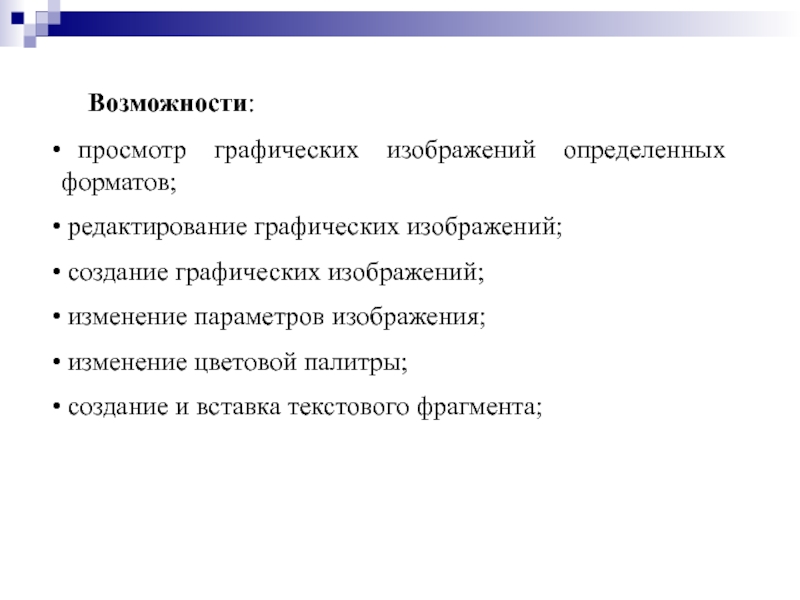
Слайд 12 копирование, перемещение и удаление графического объекта;
вставка через буфер обмена графических и текстовых
объектов:
создание копии окна:
копирование Alt+PrintScrn
вставка Ctrl+V
изменение ориентации рисунка: поворот изображения на заданный угол и т.п.
Источник: thepresentation.ru
Презентация «Стандартные программы Windows» (5 класс) по информатике – проект, доклад

Слайд 1

Слайд 2
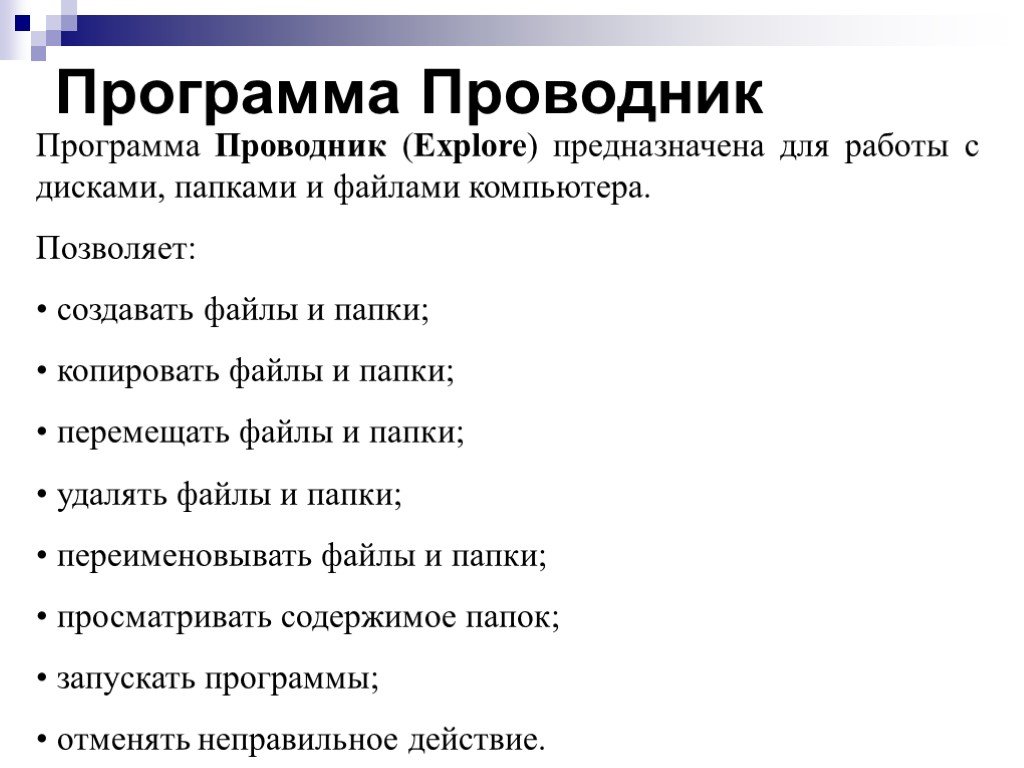
Слайд 3

Слайд 4
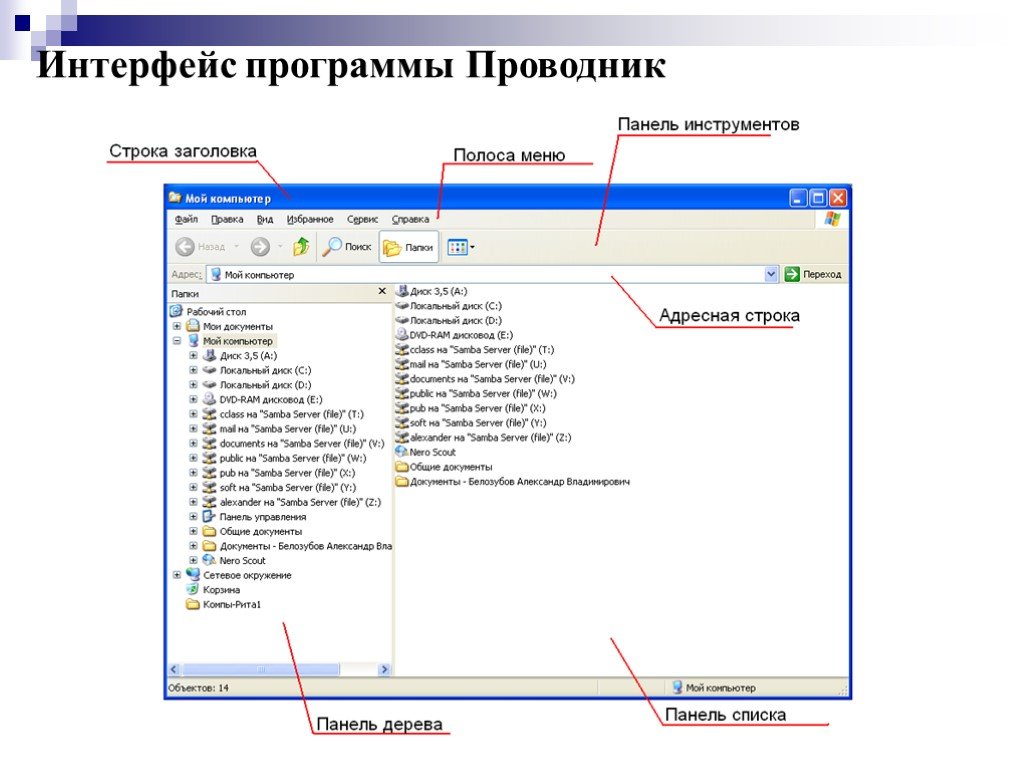
Слайд 5
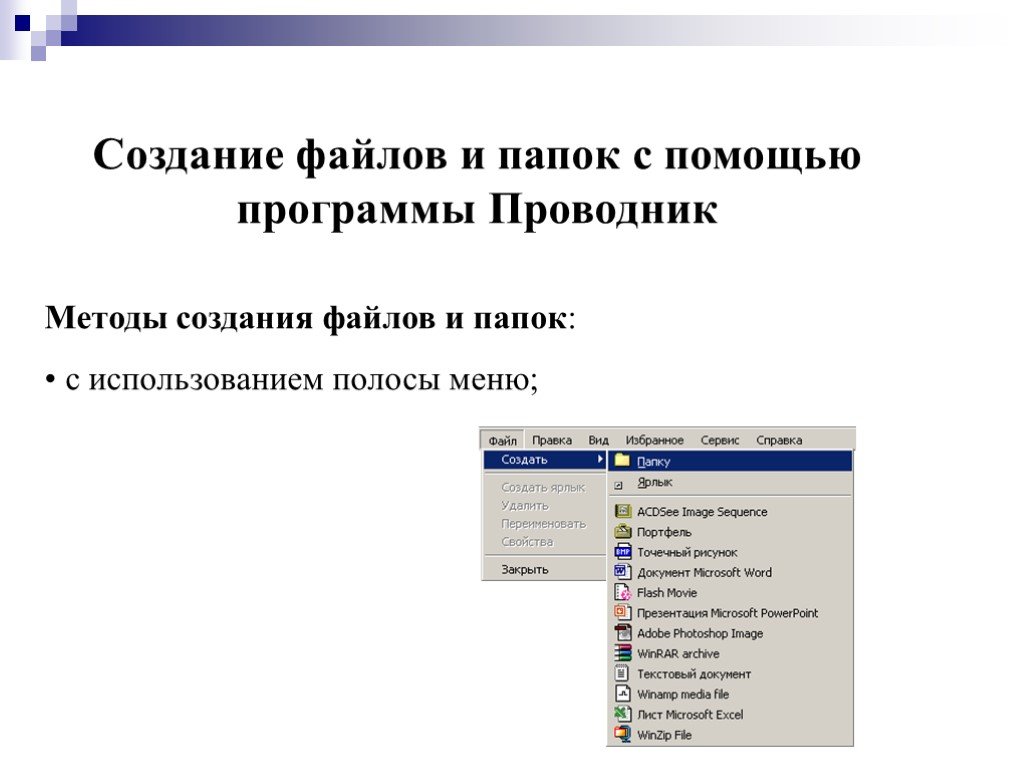
Слайд 6
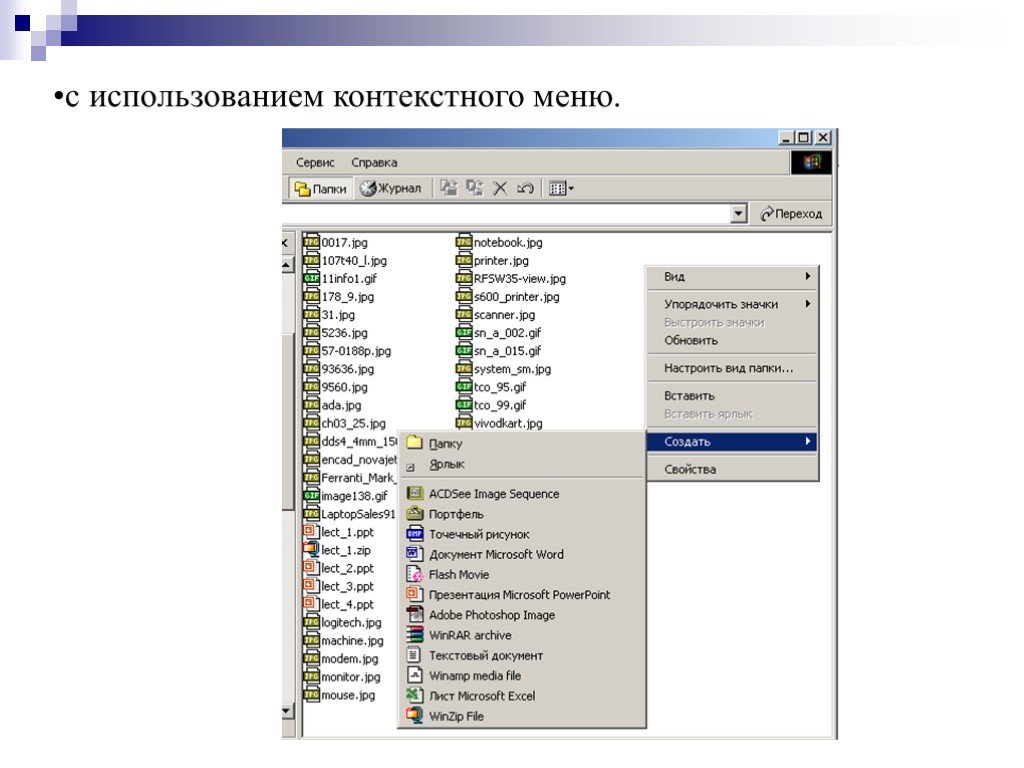
Слайд 7
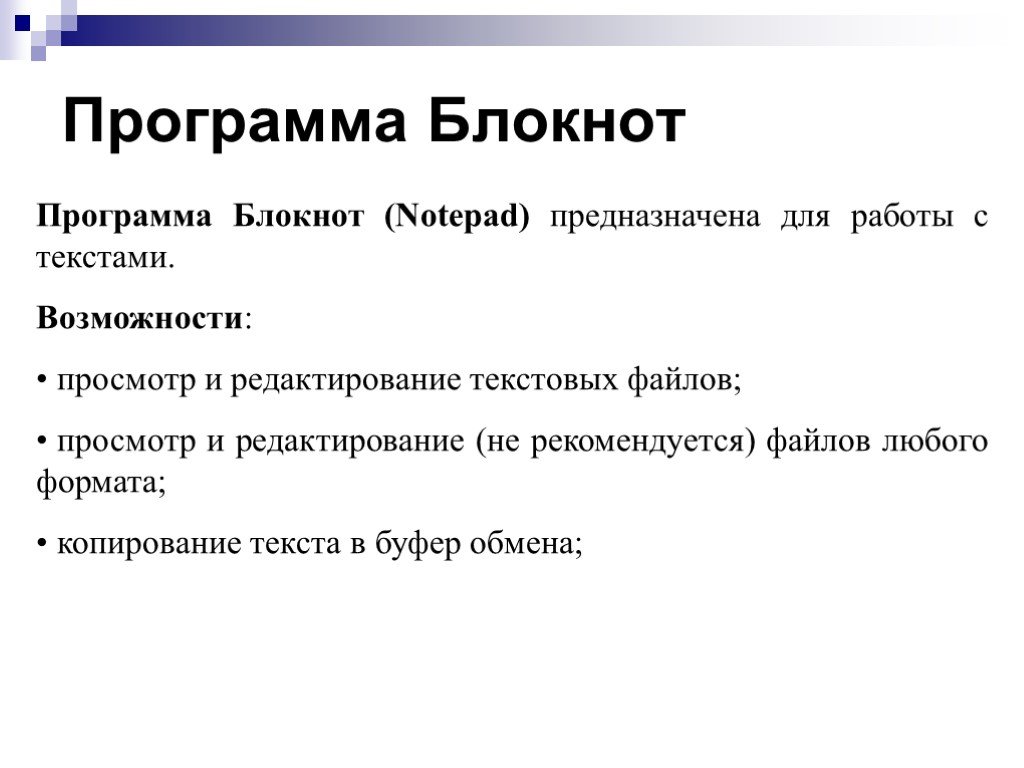
Слайд 8
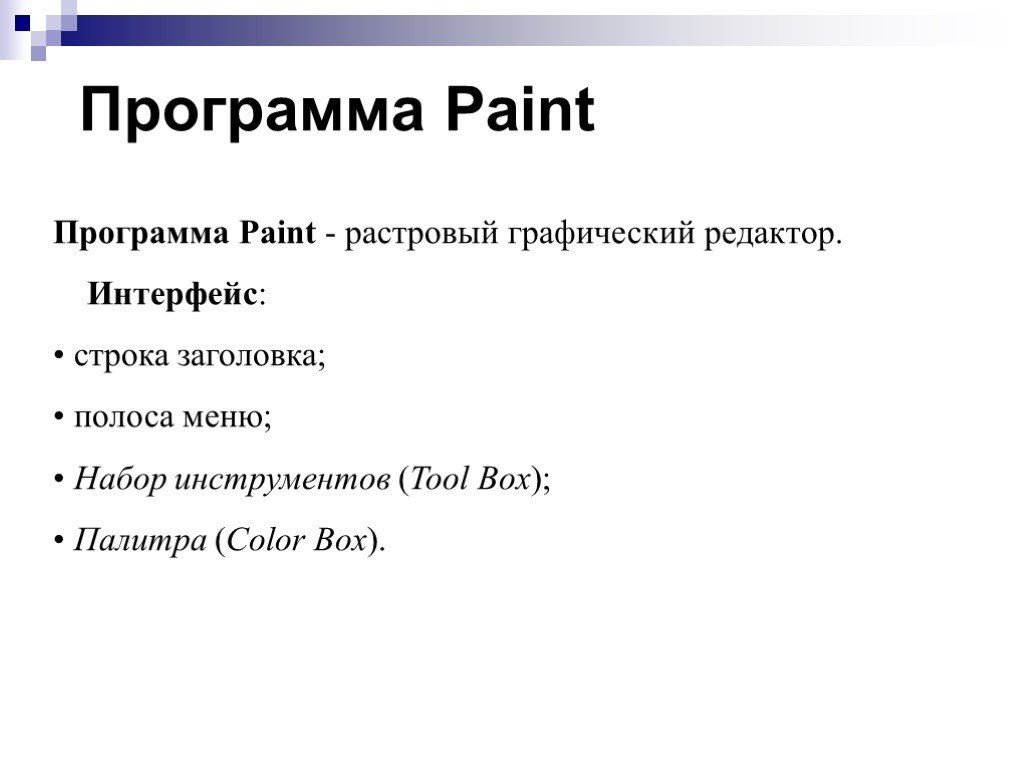
Слайд 9
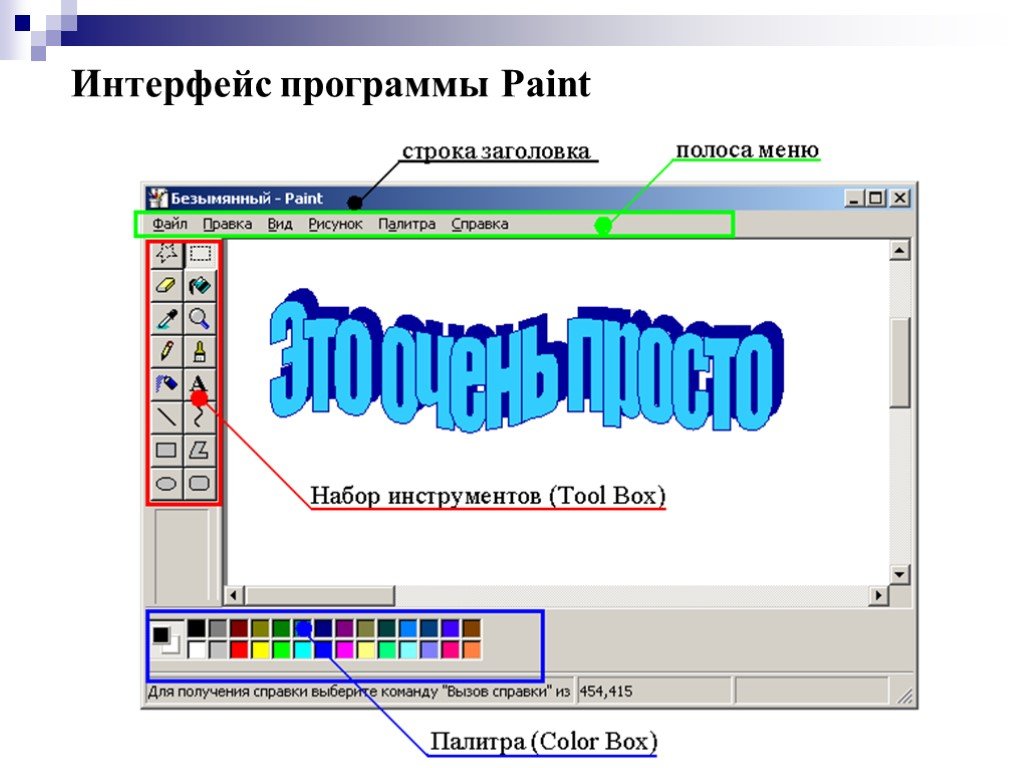
Слайд 10
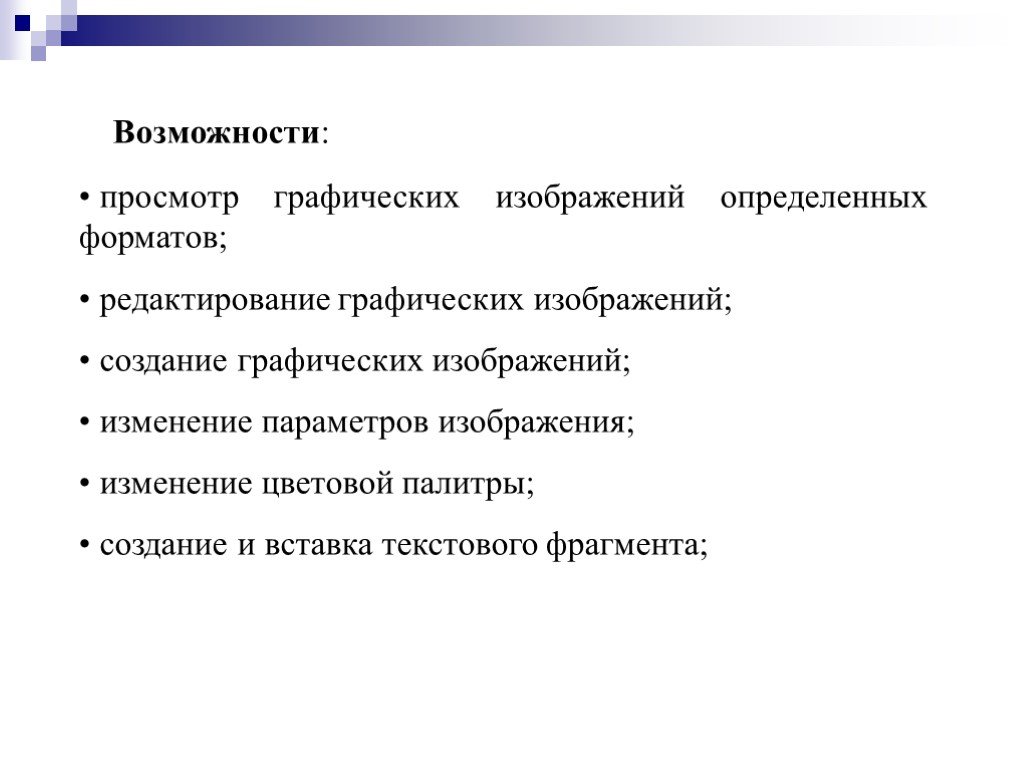
Слайд 11
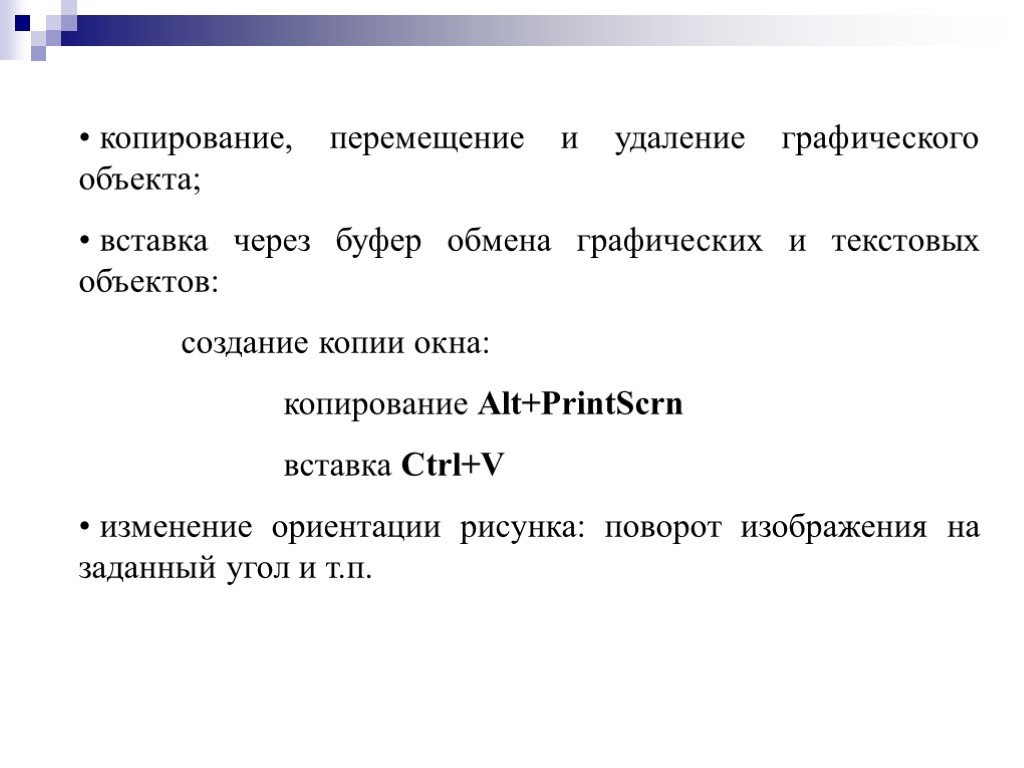
Слайд 12
Презентацию на тему «Стандартные программы Windows» (5 класс) можно скачать абсолютно бесплатно на нашем сайте. Предмет проекта: Информатика. Красочные слайды и иллюстрации помогут вам заинтересовать своих одноклассников или аудиторию. Для просмотра содержимого воспользуйтесь плеером, или если вы хотите скачать доклад — нажмите на соответствующий текст под плеером. Презентация содержит 12 слайд(ов).
Слайды презентации

Стандартные программы Windows

Стандартные программы Windows – предназначены для выполнения самых различных действий, который являются наиболее популярными в среде пользователей ПК. Набор стандартных программ определен типом установки операционной системы Windows. Стандартные программы позволяют: искать, создавать файлы и папки на компьютере; подготавливать простейшие текстовые документы и графические изображения; создавать и воспроизводить звуковые файлы; просматривать и прослушивать видео и аудио информацию.

Программа Проводник (Explore) предназначена для работы с дисками, папками и файлами компьютера. Позволяет: создавать файлы и папки; копировать файлы и папки; перемещать файлы и папки; удалять файлы и папки; переименовывать файлы и папки; просматривать содержимое папок; запускать программы; отменять неправильное действие.

Интерфейс программы Проводник
Программа проводник содержит: строку заголовка; полосу меню; панель инструментов; адресную строку; панель дерева (левая панель), на которой отображается структура папок; панель списка (правая панель), на которой выводится содержимое папки или диска.
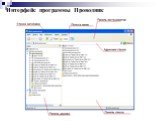
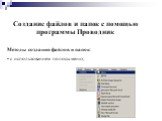
Создание файлов и папок с помощью программы Проводник Методы создания файлов и папок: с использованием полосы меню;
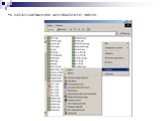
с использованием контекстного меню.

Программа Блокнот (Notepad) предназначена для работы с текстами. Возможности: просмотр и редактирование текстовых файлов; просмотр и редактирование (не рекомендуется) файлов любого формата; копирование текста в буфер обмена;

Программа Paint — растровый графический редактор. Интерфейс: строка заголовка; полоса меню; Набор инструментов (Tool Box); Палитра (Color Box).

Интерфейс программы Paint

Возможности: просмотр графических изображений определенных форматов; редактирование графических изображений; создание графических изображений; изменение параметров изображения; изменение цветовой палитры; создание и вставка текстового фрагмента;

копирование, перемещение и удаление графического объекта; вставка через буфер обмена графических и текстовых объектов: создание копии окна: копирование Alt+PrintScrn вставка Ctrl+V изменение ориентации рисунка: поворот изображения на заданный угол и т.п.
Список похожих презентаций

Стандартные приложения Windows
Тип урока: урок изучения нового материала. Вид урока: урок-практикум. Цель урока: сформировать специальную компетентность — умение создавать, редактировать .

Компьютерные вирусы и антивирусные программы
Что же такое компьютерный вирус? Компьютерный вирус- в большинстве своем представляет небольшую программу или часть программного кода, который помещается .

Компьютерные вирусы и антивирусные программы
Компьютерные вирусы. Это программы, которые создают программисты специально для нанесения ущерба пользователям ПК. Их создание и распространение является .

Компьютерные вирусы и антивирусные программы
Компьютерный вирус. Это программа, которая может создать свои копии и внедрять их в файлы, загрузочные секторы дисков сети. Явные последствия вирусов. .

Компьютерные вирусы и антивирусные программы
Персональный компьютер играет в жизни современного человека важную роль, поскольку он помогает ему почти во всех областях его деятельности. Современное .

Компьютерные вирусы и антивирусные программы
Компьютерные вирусы. Компью́терный ви́рус — вид вредоносного программного обеспечения, способного создавать копии самого себя и внедряться в код других .

Системная среда Windows
Назначение системной среды Windows. Windows поддерживает современное оборудование и обеспечивает пользователю удобные правила работы. Представление .
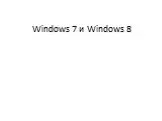
Операционные системы Windows 7 и Windows 8
Windows 7. В линейке Windows NT система имеет номер версии 6.1. Серверной операционной системой того же семейства выступает Windows Server 2008 R2. .

WINDOWS VISTA
Просмотр выпусков:. Home Basic Home Premium Ultimate Business. Home Basic. Система Windows Vista Home Basic — это выпуск Windows, предназначенный .

Windows Vista

Windows Server 2008
Категории несовместимостей. Несовместимости. Windows Vista и Windows Server 2008. User Account Control. Операционная система подвергается существенным .
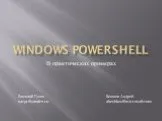
Windows PowerShell в практических примерах
PowerShell – что за зверь такой? Новый интерпретатор командной строки и системный скриптовый язык Долгожданный полноценный «shell» с возможностями .

Windows 95
WINDOWS-95 Элементы интерфейса. Рабочий стол с объектами Главное меню Офисная панель Панель задач с кнопкой “пуск”. Интерфейс — это набор средств, .

Windows 7. Обзор новых возможностей
Цель презентации:. Рассказать о нововведениях, появившихся в Windows 7, которые будут понятны абсолютно любому пользователю ПК. Microsoft движется .

Windows 7
Что такое Windows 7? Windows 7 — операционная система семейства Windows NT, следующая за Windows Vista. В линейке Windows NT система носит номер версии .

Компьютерные вирусы и антивирусные программы
Что такое вирусы? Компьютерный ви́рус — вид вредоносного программного обеспечения, способного создавать копии самого себя и внедряться в код других .

Линейные программы на Паскале
Основные понятия:. Программирование- раздел информатики, посвященный методам разработки программ управления компьютером. Программист-человек, создающий .
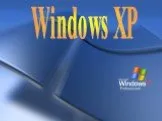
Windows XP
Приветствие. Прежде всего Windows XP отличается от других версий графикой. Начнем с этого, т.к. это первое, что видим после установки. Все эффекты, .

Простейшие программы на языке С++
Лекция 2. Простейшие программы. Структура простейшей программы, переменные, операции, выражения, преобразования базовых типов, вводные замечания о .

Windows XP Информация для продавцов
План. Почему на современном компьютере должна быть установлена Microsoft Windows XP Почему на современном компьютере должна быть установлена Microsoft .
Конспекты
Создание слайд-шоу средствами программы Windows Movie Maker
Тема: Создание слайд-шоу средствами программы Windows Movie Maker. Цели и задачи:. • научить создавать видеоролики с помощью программы Windows .
Системная среда Windows
Уроки информатики в 8 классе по теме «Системная среда Windows. «. . Учитель информатики: Абайдуллина Динара Ринатовна. .
Разработка и создание компьютерной презентации средствами программы Power Point
Конспект занятия по информатике(внеурочная деятельность) «Разработка и создание компьютерной презентации средствами программы Power Point». Внеурочное .
Применение программы электронная таблица Excel
Ачитский филиал государственного бюджетного образовательного учреждения среднего профессионального образования Свердловской области. «Красноуфимский .
Особенности операционной системы WINDOWS
Конспект урока по информатике. . Тема: «Особенности операционной системы WINDOWS. ». Цели урока:. Образовательная:. Знакомство с основными .
Антивирусные программы
УРОК 15. . Класс:. . Дата проведения урока:. Время проведения урока:. Тема урока: ^Защита компьютерной информации. Антивирусные программы. .
Структура программы на Pascal. Операторы ввода, вывода
9 класс. . Тема: Структура программы на Pascal. . Операторы ввода, вывода. Тип урока:. урок изучения нового материала. Цель урока:. . -. .
Среда программирования QBasic. Запись алгоритма решения задач. Составление и ввод программы
П Л А Н У Р О К А. П О Т Е М Е. Среда программирования QBasic. . . . Запись алгоритма решения задач. . . Составление и ввод программы. .
Запуск программы WordPad. Кнопки текстового редактора
«С. редняя школа имени Жанкожа батыра №70. ». Казалинского. района Кызылординской. области. Конспект урока по. информатике. .
Данные. Типы данных. Диалоговые программы
. Государственное общеобразовательное учреждение средняя общеобразовательная школа №425 имени академика П.Л.Капицы Кронштадтского района Санкт-Петербурга. .
Советы как сделать хороший доклад презентации или проекта
- Постарайтесь вовлечь аудиторию в рассказ, настройте взаимодействие с аудиторией с помощью наводящих вопросов, игровой части, не бойтесь пошутить и искренне улыбнуться (где это уместно).
- Старайтесь объяснять слайд своими словами, добавлять дополнительные интересные факты, не нужно просто читать информацию со слайдов, ее аудитория может прочитать и сама.
- Не нужно перегружать слайды Вашего проекта текстовыми блоками, больше иллюстраций и минимум текста позволят лучше донести информацию и привлечь внимание. На слайде должна быть только ключевая информация, остальное лучше рассказать слушателям устно.
- Текст должен быть хорошо читаемым, иначе аудитория не сможет увидеть подаваемую информацию, будет сильно отвлекаться от рассказа, пытаясь хоть что-то разобрать, или вовсе утратит весь интерес. Для этого нужно правильно подобрать шрифт, учитывая, где и как будет происходить трансляция презентации, а также правильно подобрать сочетание фона и текста.
- Важно провести репетицию Вашего доклада, продумать, как Вы поздороваетесь с аудиторией, что скажете первым, как закончите презентацию. Все приходит с опытом.
- Правильно подберите наряд, т.к. одежда докладчика также играет большую роль в восприятии его выступления.
- Старайтесь говорить уверенно, плавно и связно.
- Старайтесь получить удовольствие от выступления, тогда Вы сможете быть более непринужденным и будете меньше волноваться.
Источник: prezentacii.org